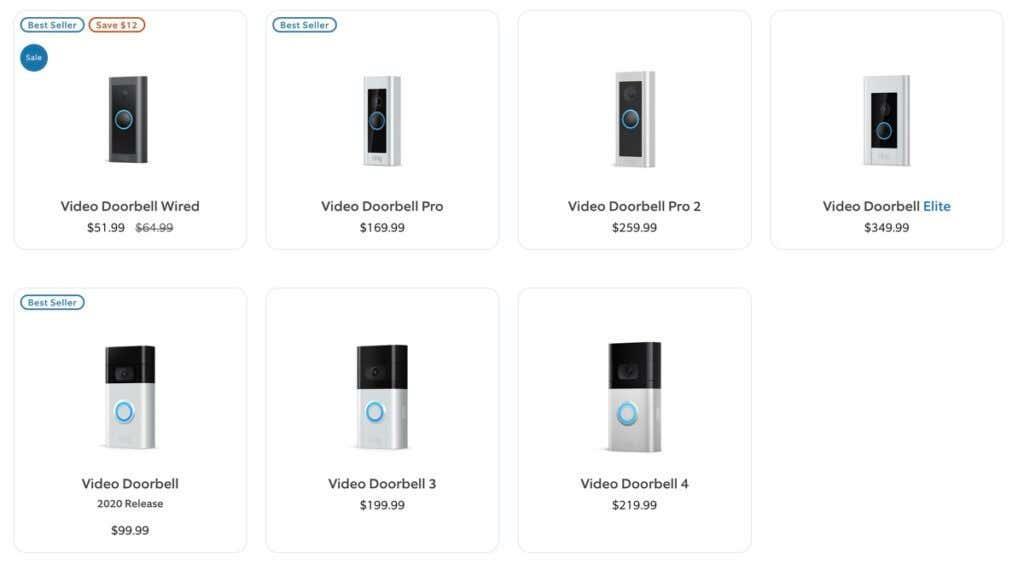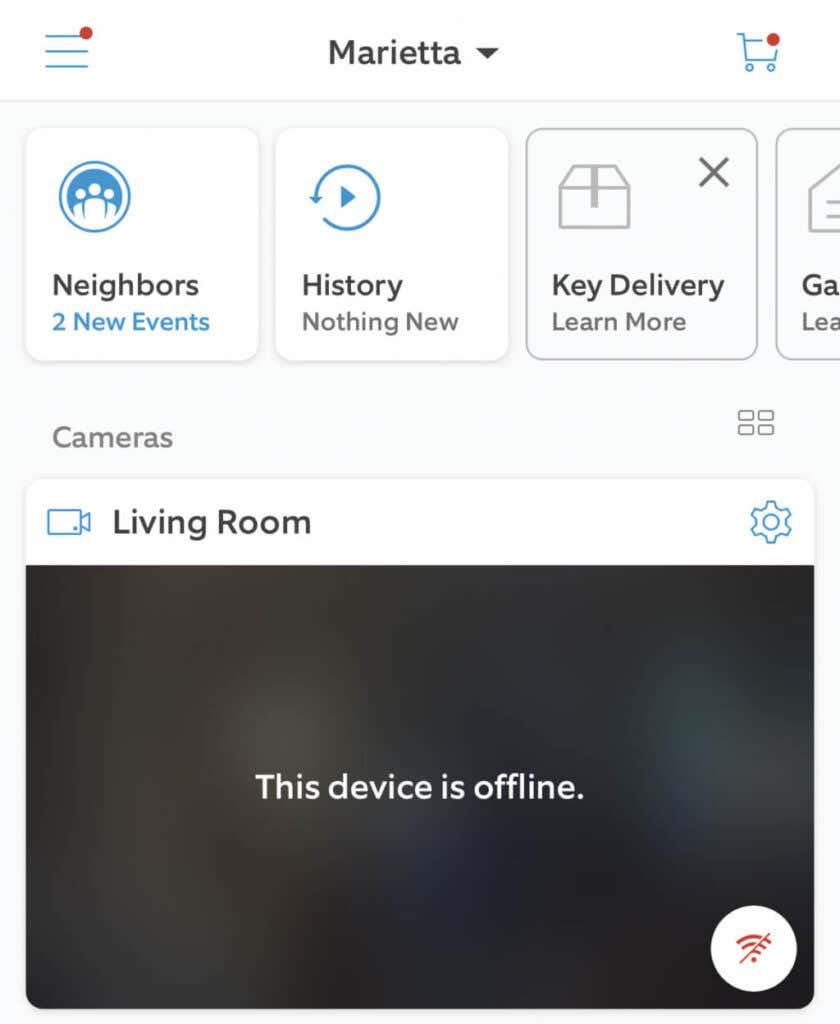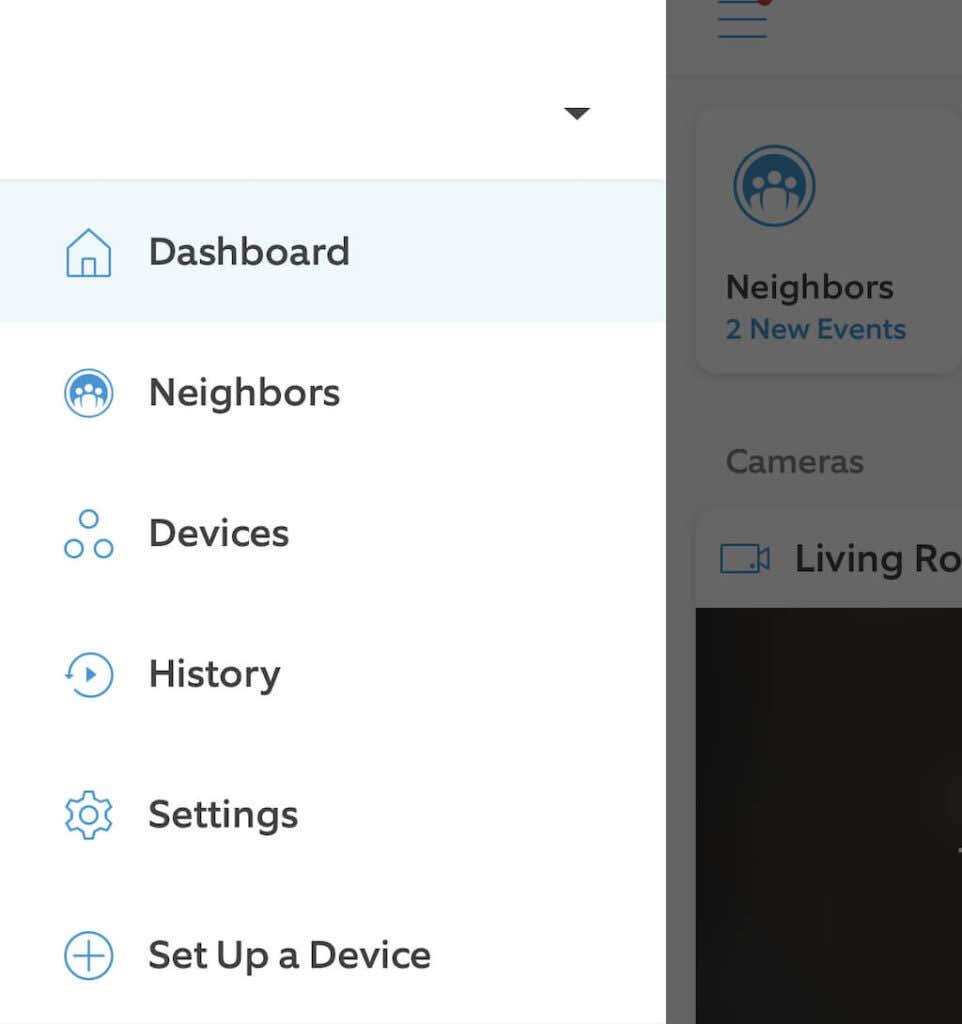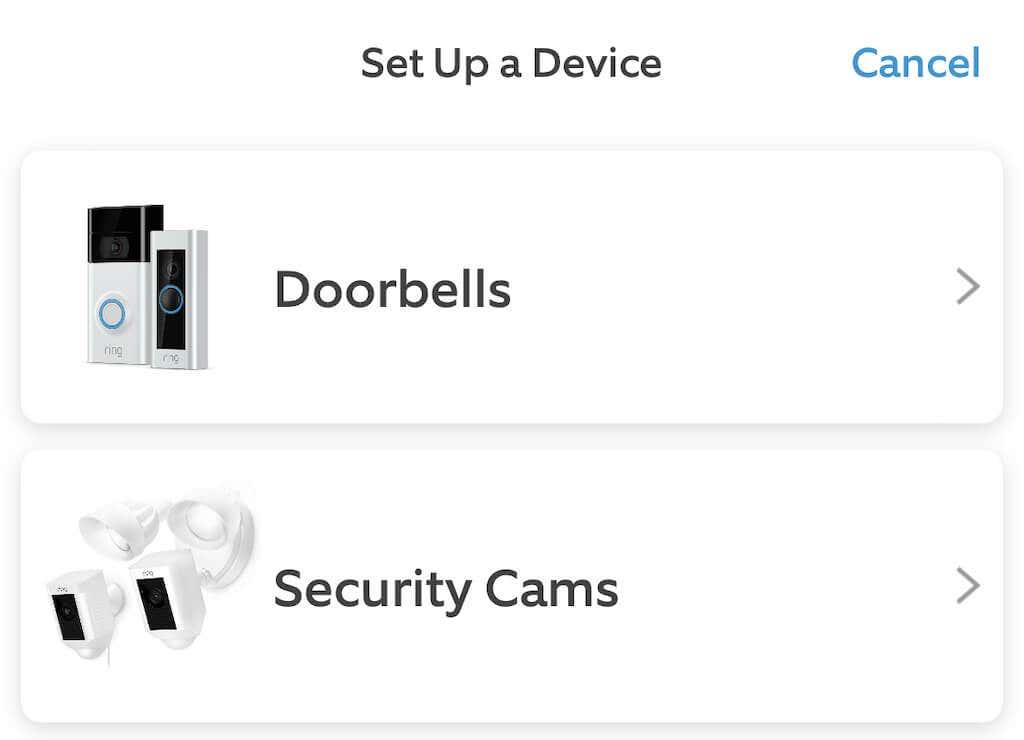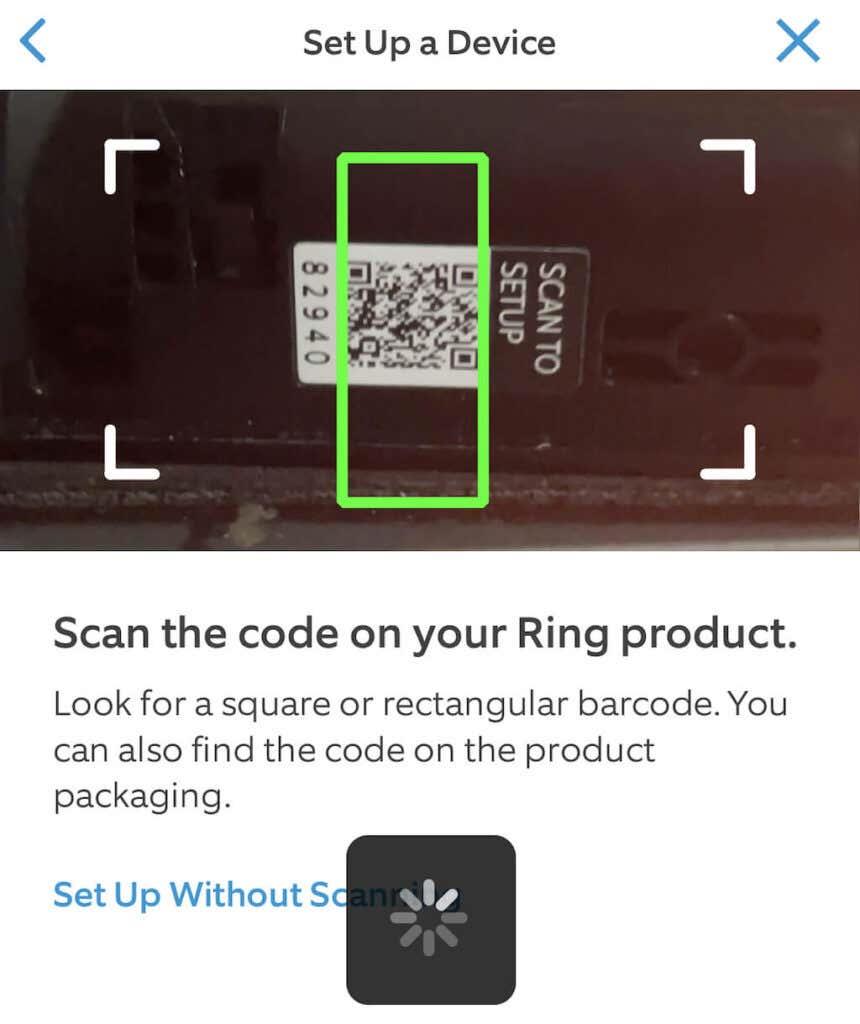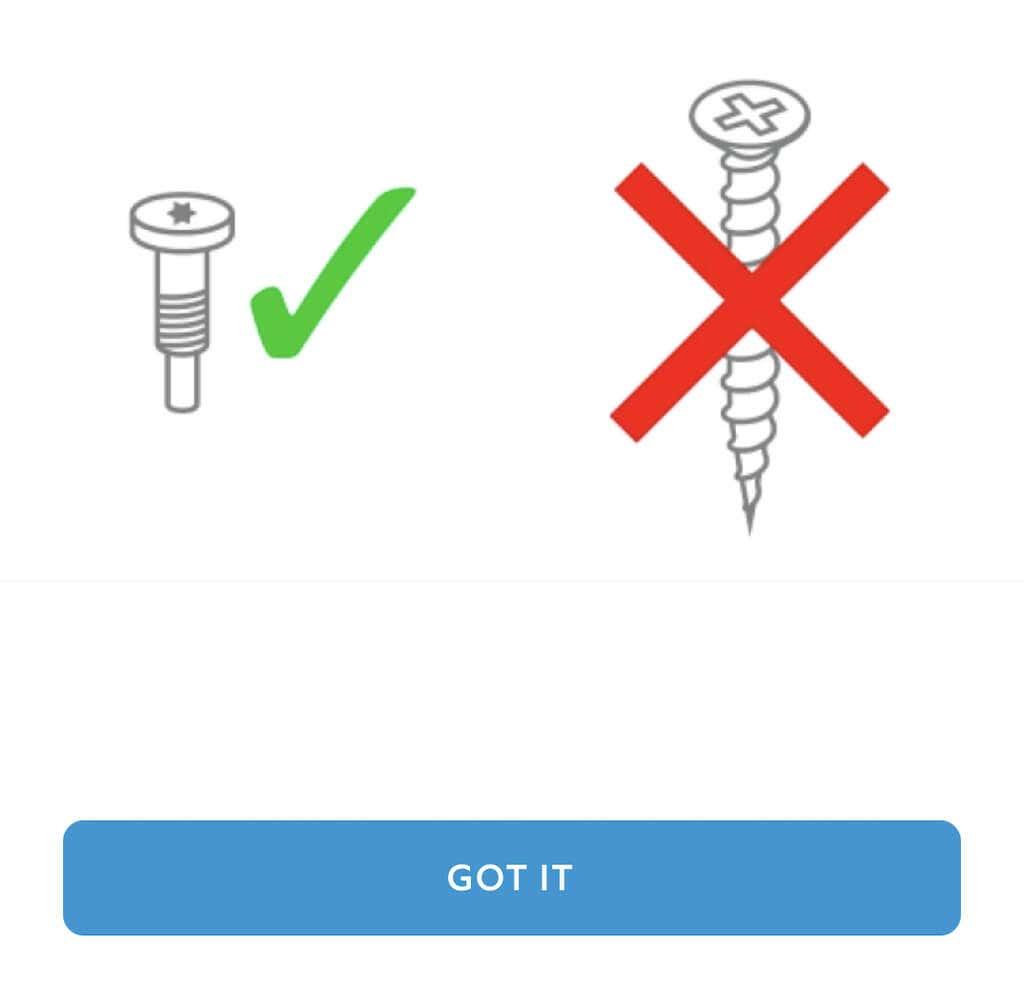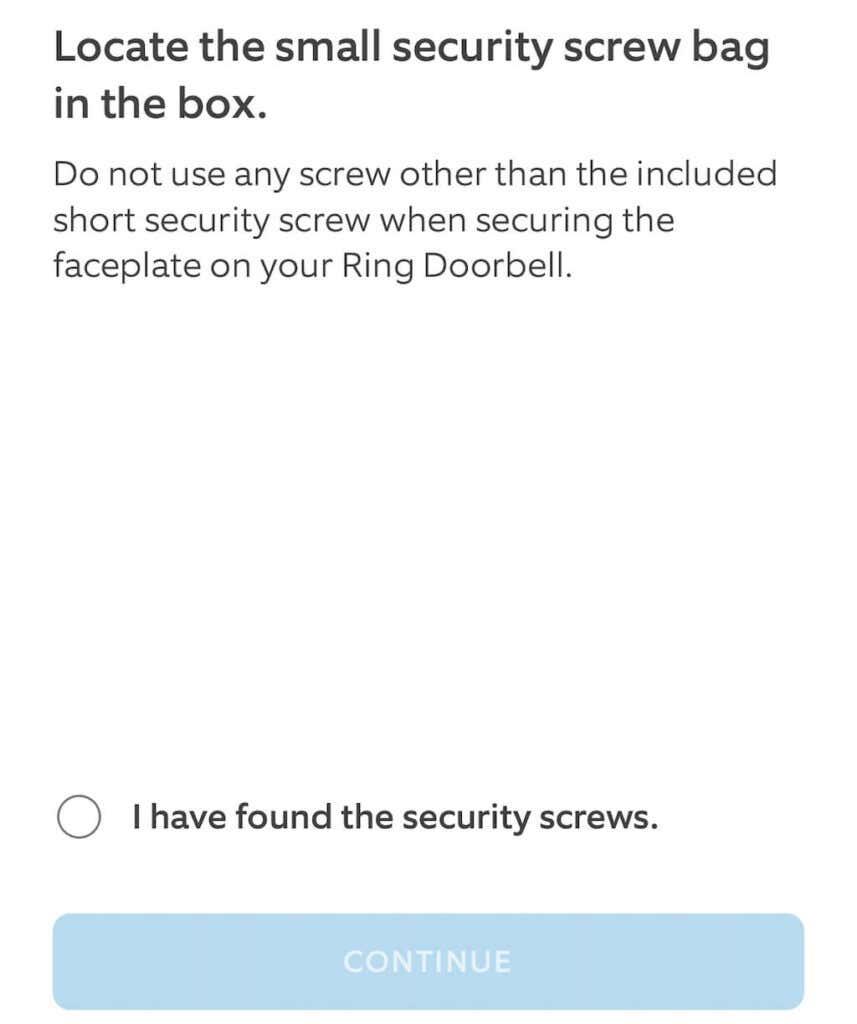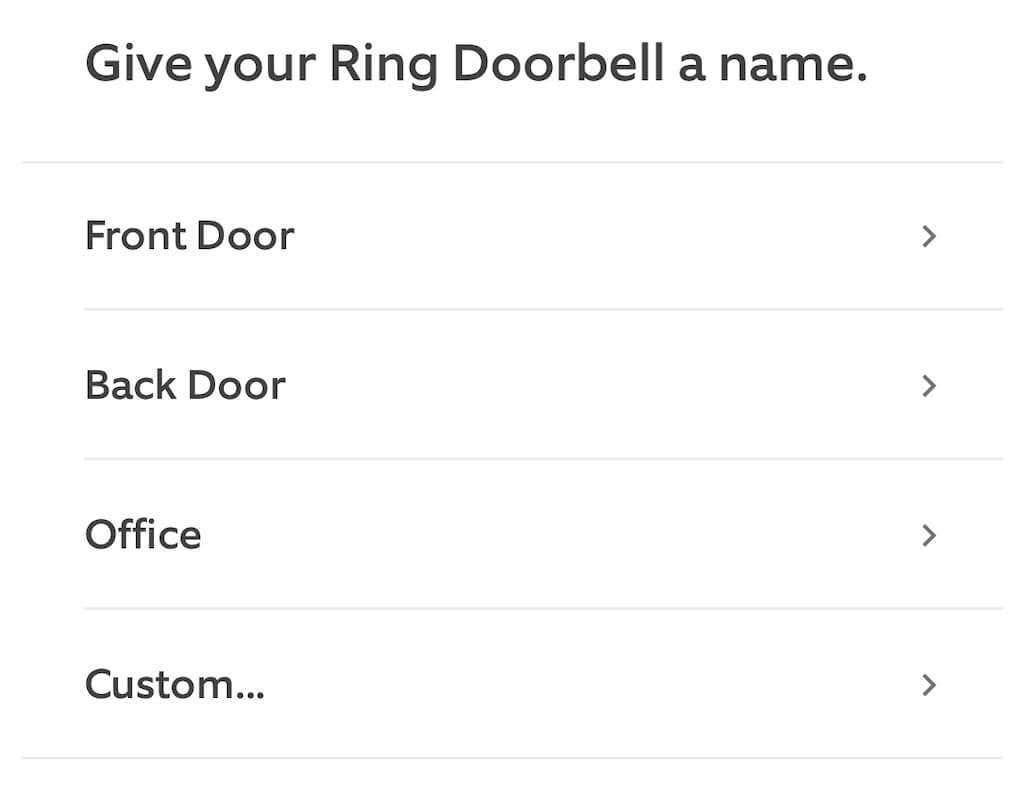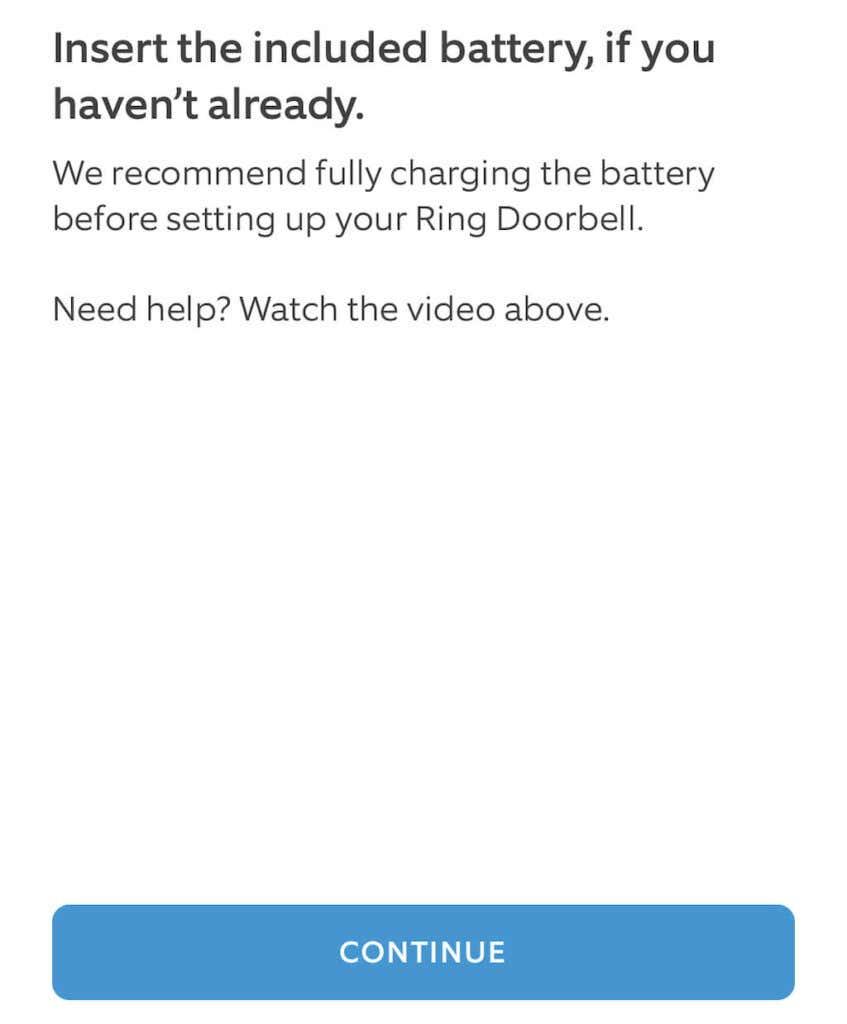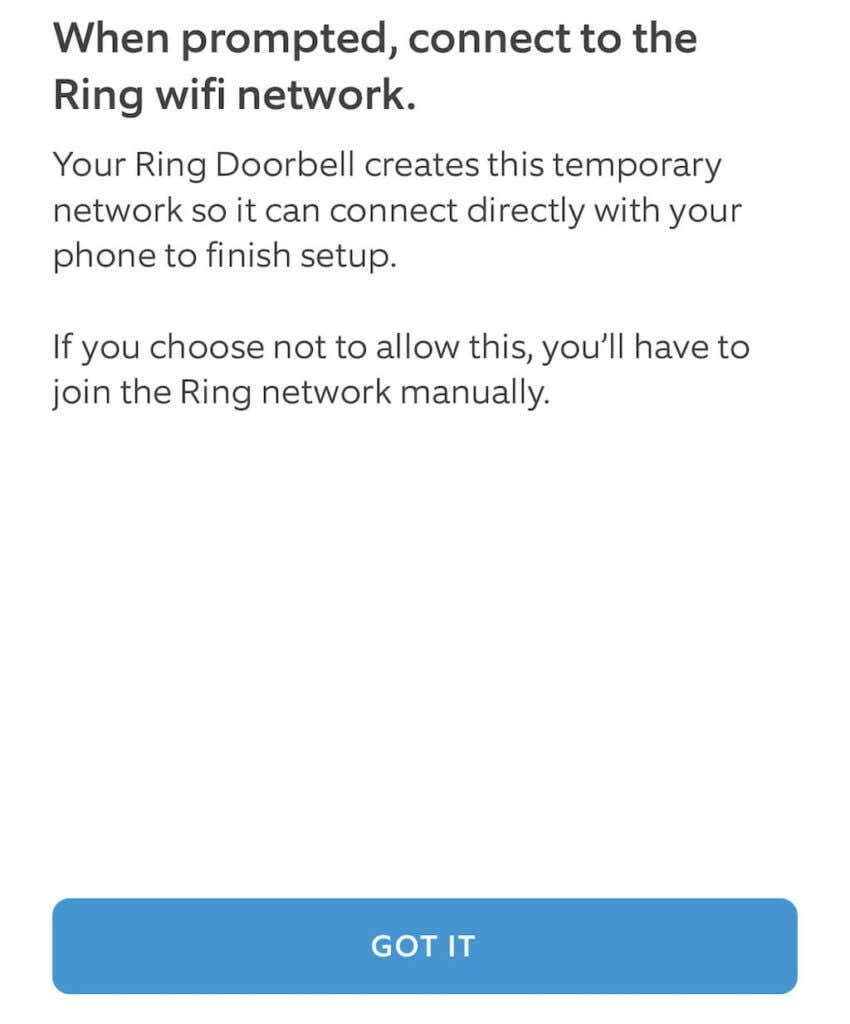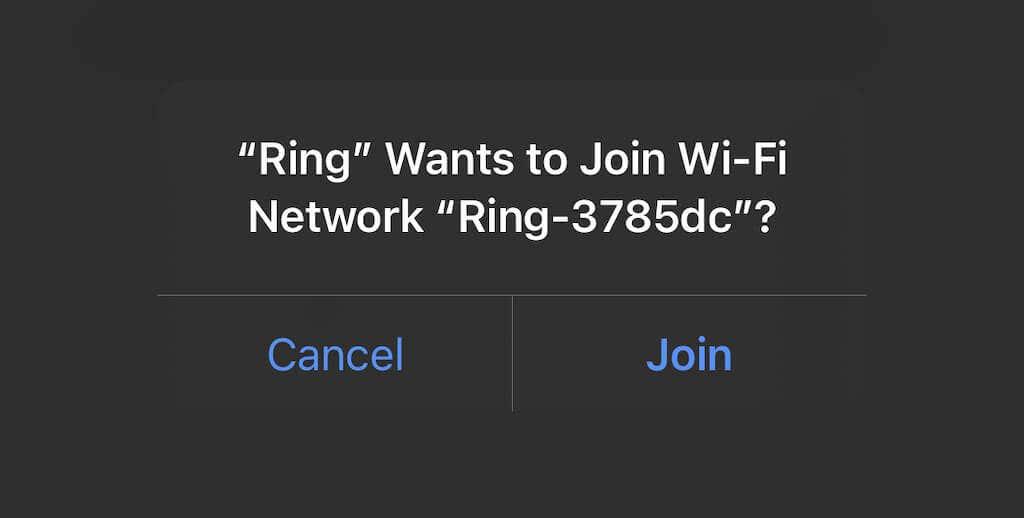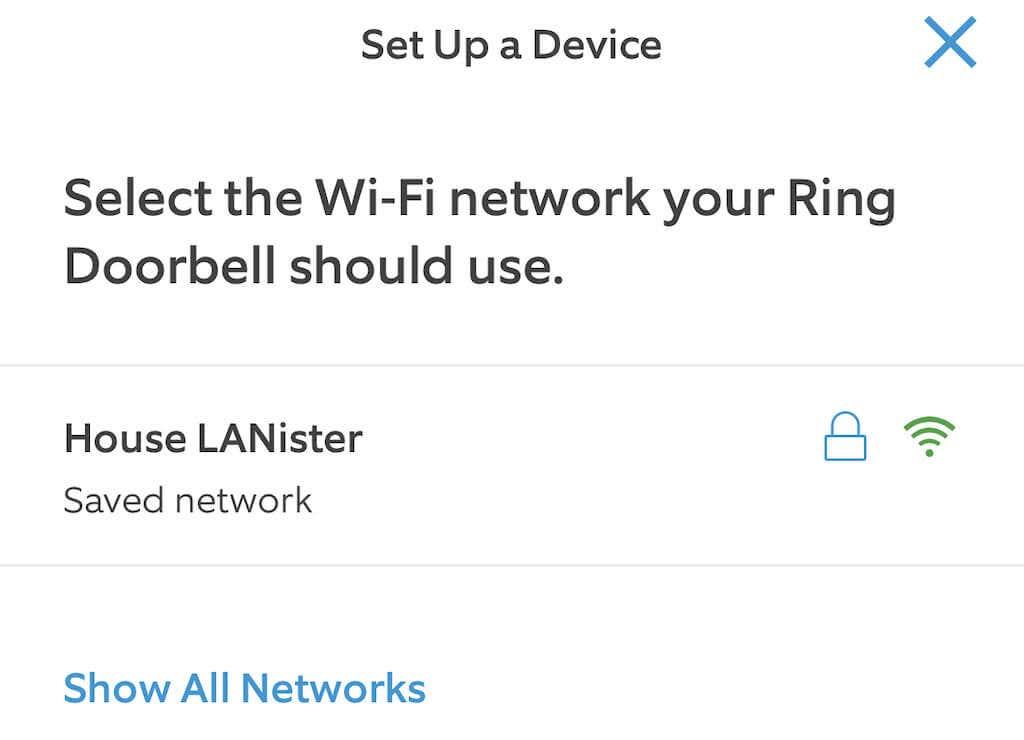En smart dørklokke er din første linje i hjemmets sikkerhed. Det holder dig informeret om eventuelle besøgende, leverancer eller forbipasserende og lader dig reagere i overensstemmelse hermed. Du kan endda forbinde dens bevægelsesdetektion til andre smartenheder i dit hjem for at tænde lysene, udløse en sirene og meget mere.
Ring Doorbell er en af de mest populære videodørklokker på markedet. Virksomheden har en dokumenteret track record af fremragende sikkerhed, innovative funktioner og højopløseligt videofeed. Opsætningsprocessen kan være en smule skræmmende, men det behøver det ikke at være. Denne vejledning viser dig, hvordan du opsætter din Ring Video Doorbell.
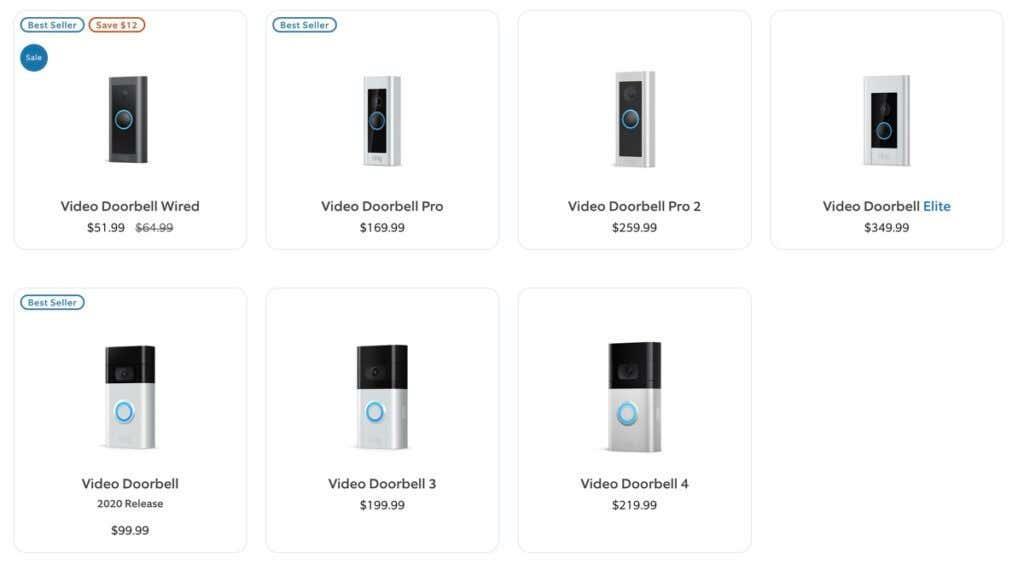
Sådan opsætter du en ringeklokke
Du kan få din dørklokke i gang på ingen tid overhovedet. Bare følg disse trin.
Sørg for, at batteriet er opladet
Det første skridt vil være at sikre, at dørklokkens batteri er fuldt opladet. Ring Doorbell bruger et aftageligt batteri, så du bliver nødt til at fjerne frontpladen.
- Skru sikkerhedsskruen ud fra bunden af frontpladen.

- Skub frontpladen fremad for at frigøre den fra dørklokkens krop.

- Tryk ned på skyderen, hvor der står Push for at frigøre batteriet. Så kan den skydes ud.
- Brug det medfølgende orange opladningskabel til at tilslutte til bagsiden af batteriet. Det vil tage mellem fem og ti timer at oplade helt.

- Når det er opladet, skal du skubbe batteriet tilbage i Ring Doorbell med tryktappen opad, og derefter samle frontpladen igen og genmontere sikkerhedsskruen med en skruetrækker, ikke en boremaskine.
Indstil dørklokken
Før du sætter dørklokken op, skal du sørge for at have Ring-appen downloadet til din mobilenhed. Den er tilgængelig til både iPhone og Android-enheder. Du kan finde den i iOS App Store og Google Play Butik .
- Åbn Ring-appen (og lav en Ring-konto, hvis du ikke har gjort det.)
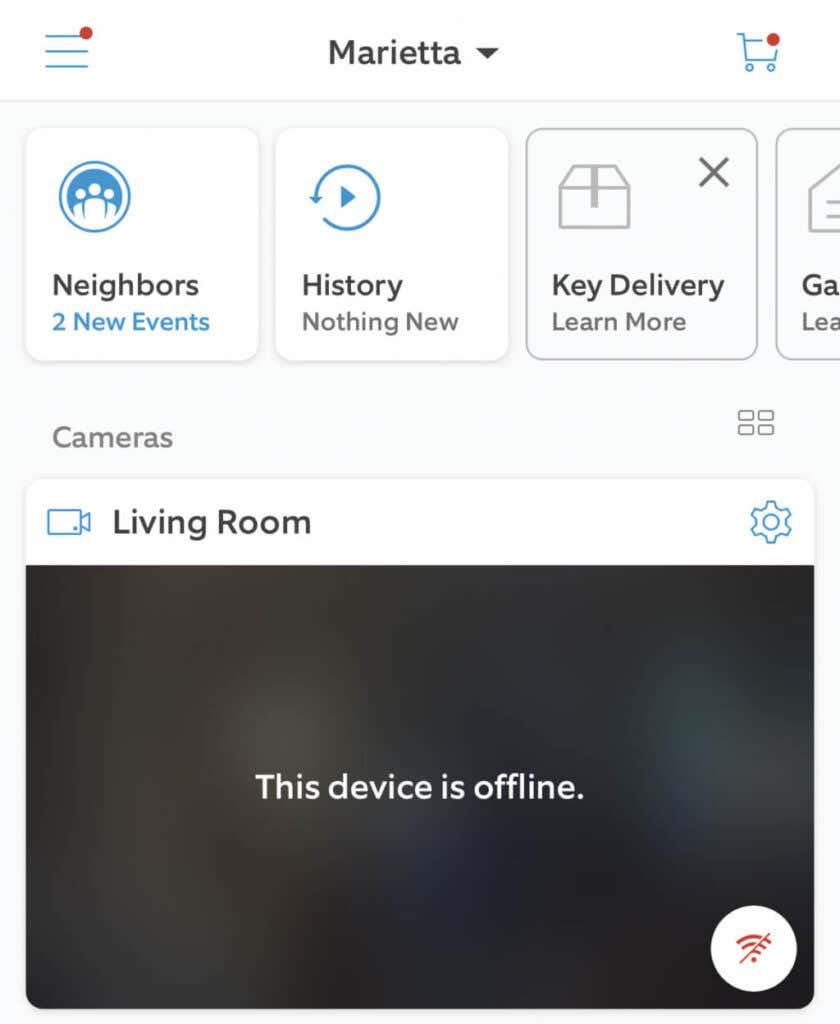
- Tryk på de tre linjer i øverste venstre side af skærmen.
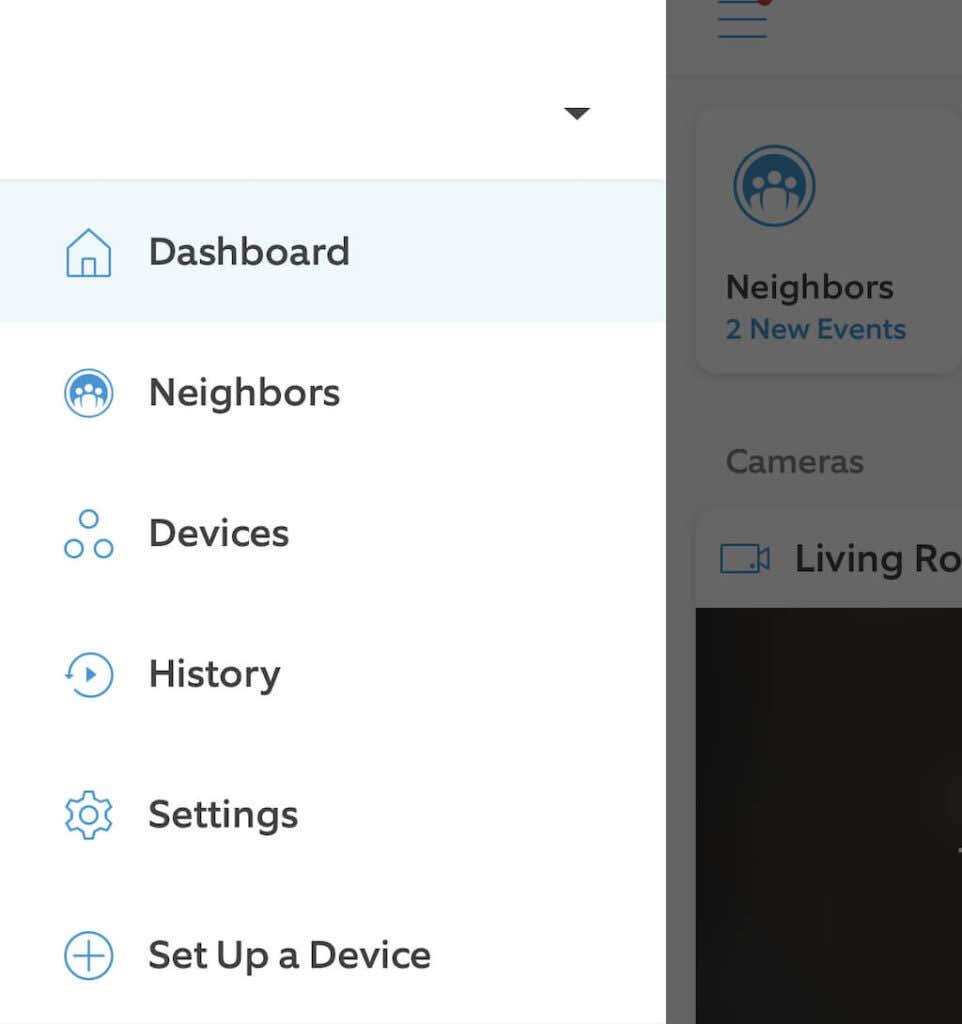
- Vælg Konfigurer en enhed .
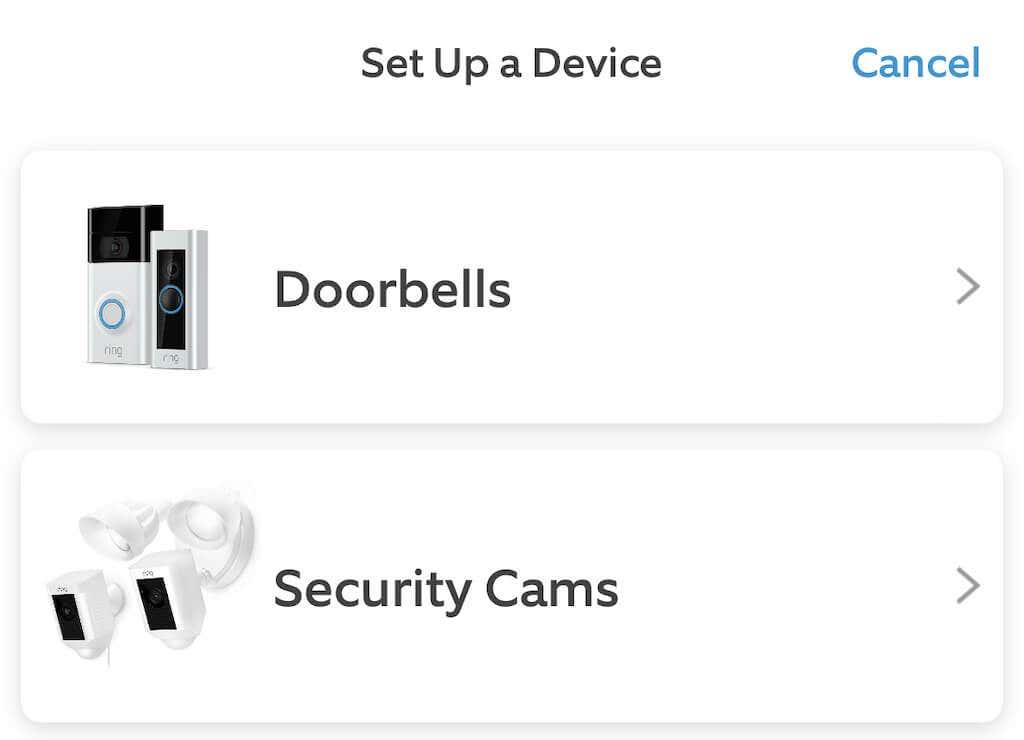
- Vælg Dørklokker .
- Find QR-koden på din Ring-dørklokke, og scan den.
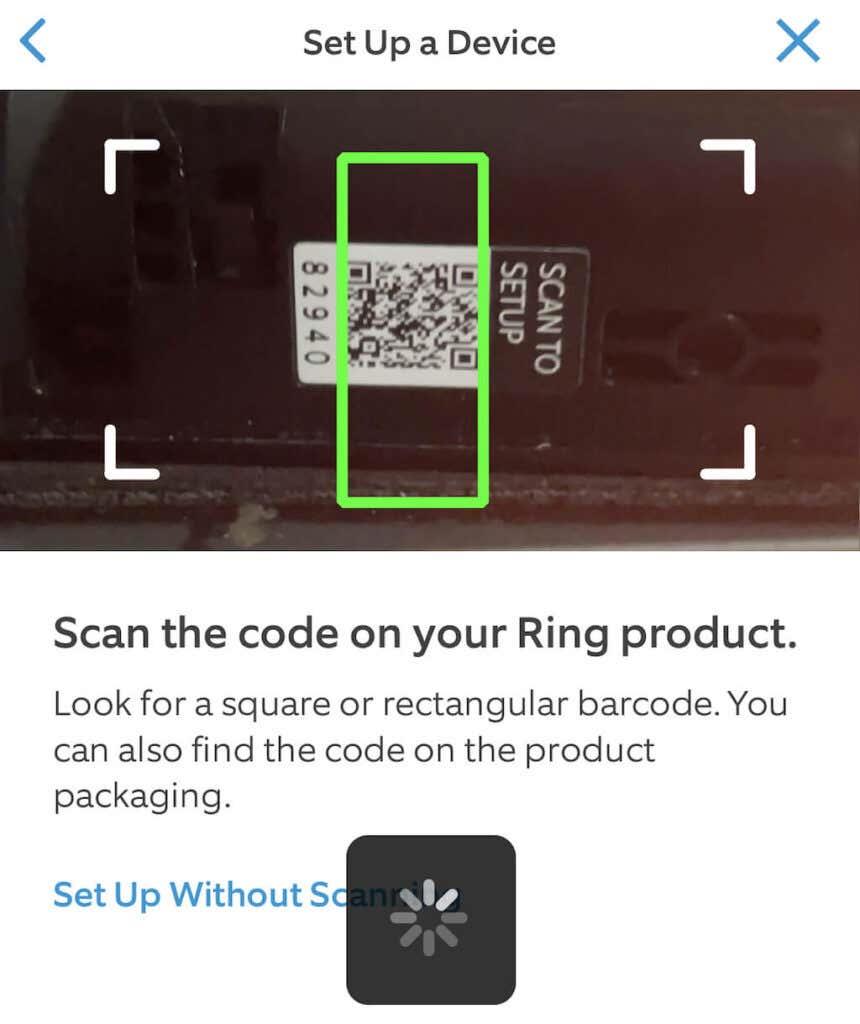
- Hvis du allerede har konfigureret dit hjem i appen, skal du vælge det. Ellers skal du give Ring adgang til din telefons placering. Bekræft din adresse, og vælg Fortsæt.
- Bekræft advarselsskærmen, og vælg Got It.
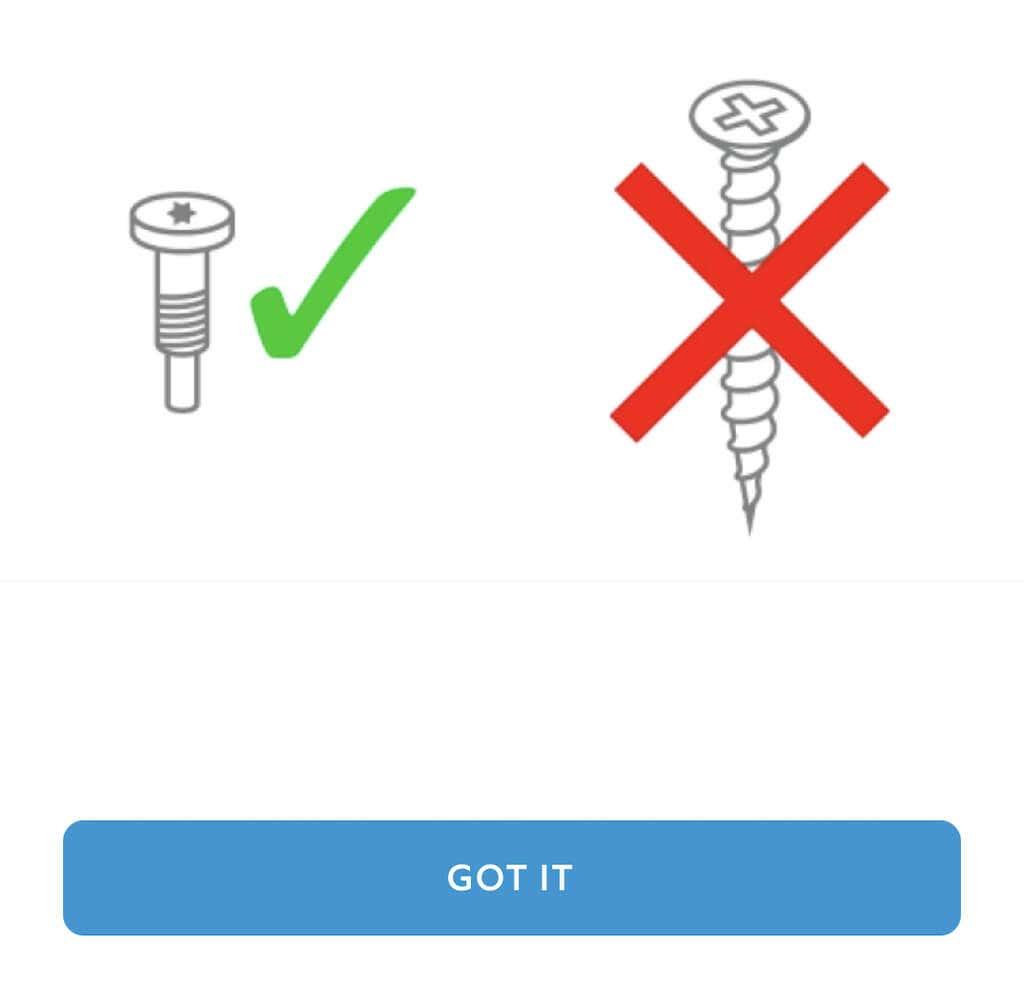
- Vælg Jeg har fundet sikkerhedsskruerne , og vælg derefter Fortsæt.
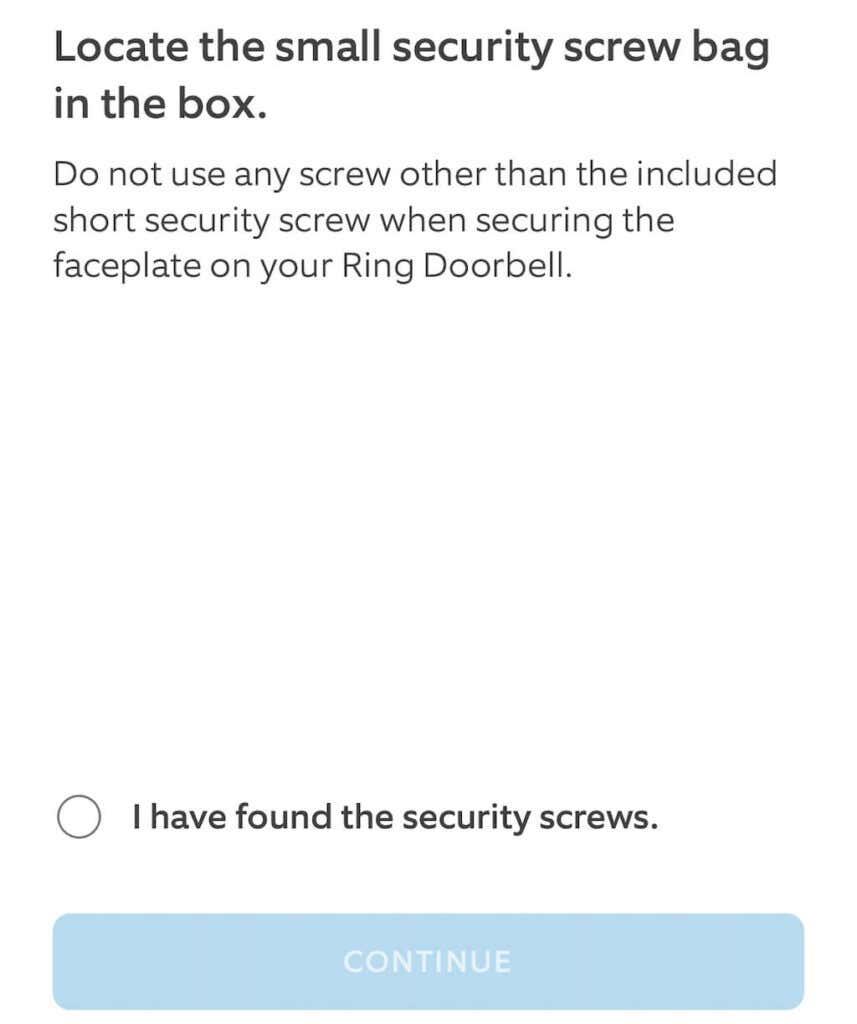
- Vælg et navn til din Ring Doorbell. Der er tre standardnavne (Fordør, Bagdør og Kontor) og muligheden for at lave et brugerdefineret navn.
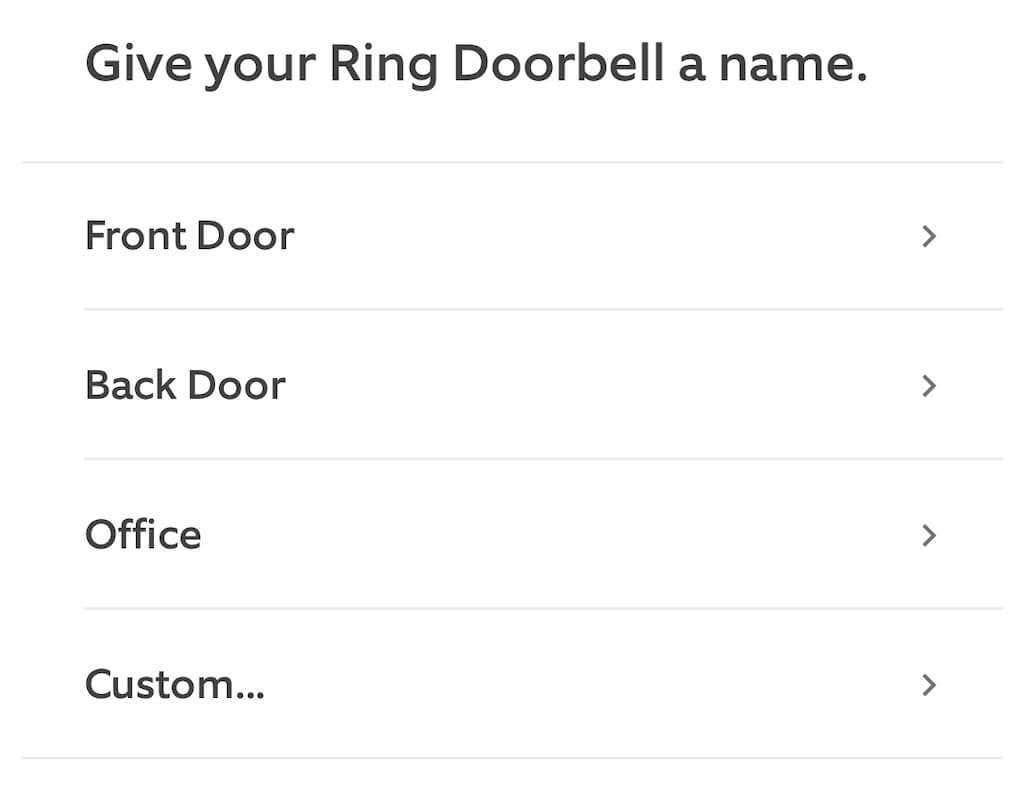
- Indsæt batteriet, hvis du endnu ikke har gjort det, og vælg derefter Fortsæt.
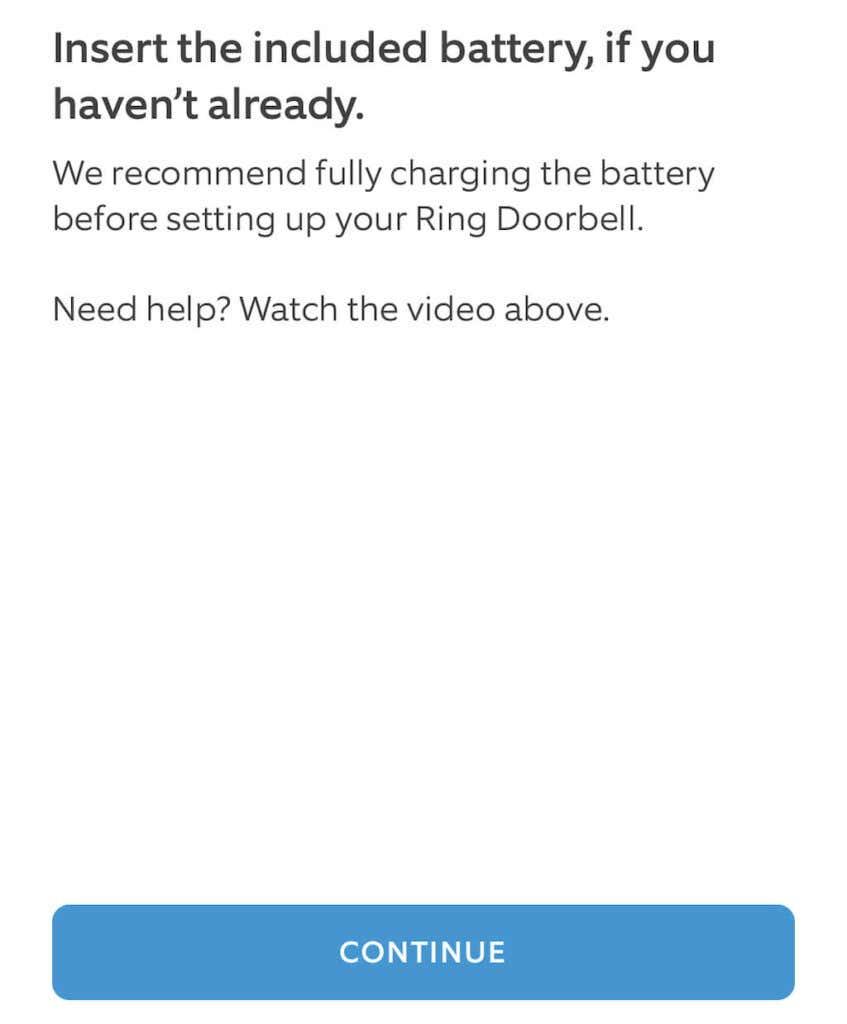
- Hav din Wi-Fi-adgangskode klar, og vælg Fortsæt.
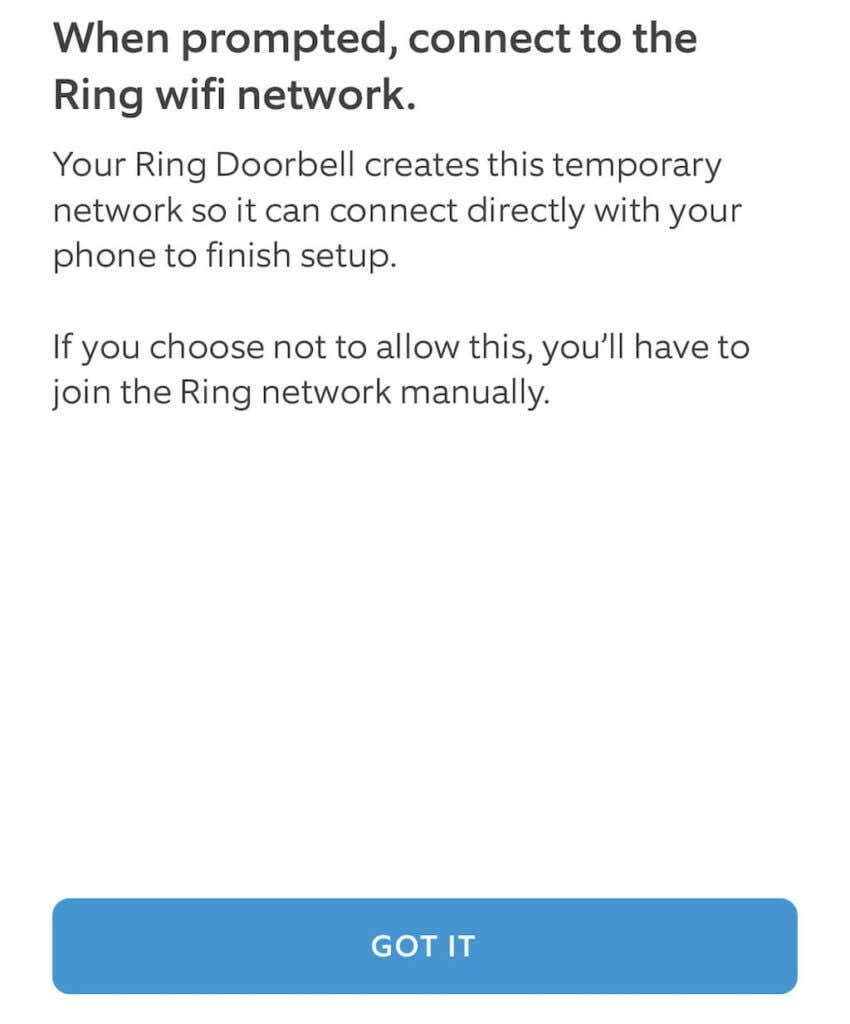
- Vent på, at ringeklokken går i opsætningstilstand. Dette indikeres af et snurrende hvidt lys på LED'en. Hvis den ikke går i opsætningstilstand, skal du trykke på og holde nulstillingsknappen (den orange knap) til øverste højre for lyset i ti sekunder. Frontpladen skal være slukket.
- Vælg Got It , når du bliver bedt om at deltage i Ring Wifi-netværket.
- Vælg Deltag.
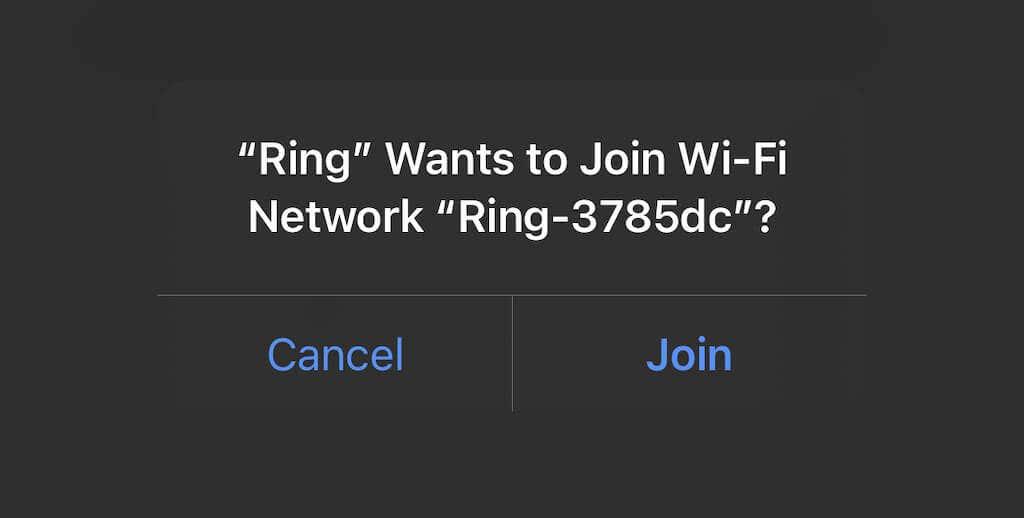
- Vælg dit Wi-Fi-netværk, indtast adgangskoden, og vælg Fortsæt.
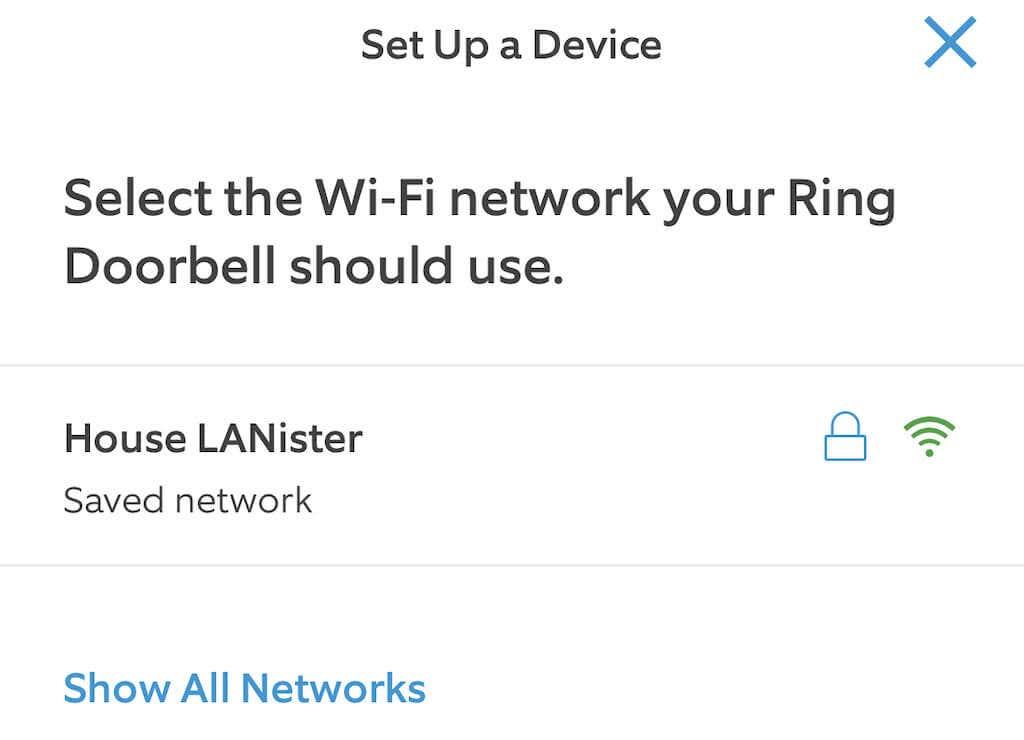
- Vælg Got It.
- Vælg Fortsæt.
Når du har fuldført din opsætning af dørklokken, vil din Ring Doorbell automatisk downloade og installere alle tilgængelige opdateringer. Mens den gør dette, vil appen guide dig gennem, hvordan du fysisk installerer din dørklokke med en trin-for-trin guide. Du kan vælge at følge denne vejledning eller springe den over.
Hvis du følger vejledningen, vil den demonstrere, hvor du skal bore huller, og hvordan du placerer monteringsbeslaget for at fastgøre din dørklokke til væggen eller døren. Det vil også vise, hvordan du forbinder din Ring til din dørklokkes ledninger, hvis du vil tilslutte den til dit hjems strømforsyning .
Efter opsætningen
Efter selvstudiet kan du vælge, om du vil invitere delte brugere til Ring Doorbell. Det er her, du vil invitere familiemedlemmer til at downloade appen og få adgang. Du vil derefter blive bedt om at tilføje sammenkædede enheder; med andre ord, andre Ring-enheder som dørklokker og kameraer, som du har sat op i dit hjem.
Hvis du har en eksisterende dørklokke, bliver du spurgt, om du vil tilslutte den. Du vil derefter blive bedt om at optimere bevægelsesregistrering på Ring Doorbell. Du kan springe alle disse over og vende tilbage til dem senere, og du kan til enhver tid vælge at justere dine indstillinger gennem Ring-appen.
Opsætning af en Ring Video Doorbell er en relativt simpel proces - der er bare en masse trin. Når den er konfigureret, kan den nemt integreres i Amazon Alexa og Google Assistant smart home platforme. Selvom det ikke officielt virker med Apple HomeKit , er der uofficielle måder at forbinde det på. Gør det dog på egen risiko, da disse metoder ikke er bevist og ikke er godkendt af Ring.